データ¶
「データ」タブには、自分と他のチームメンバーが選択したユースケースに現在リンクされているすべてのデータセットが一覧表示されます。 このタブにアクセスするには、ユースケースを開き、データをクリックします。
このタブでは、次の操作を行うことができます。
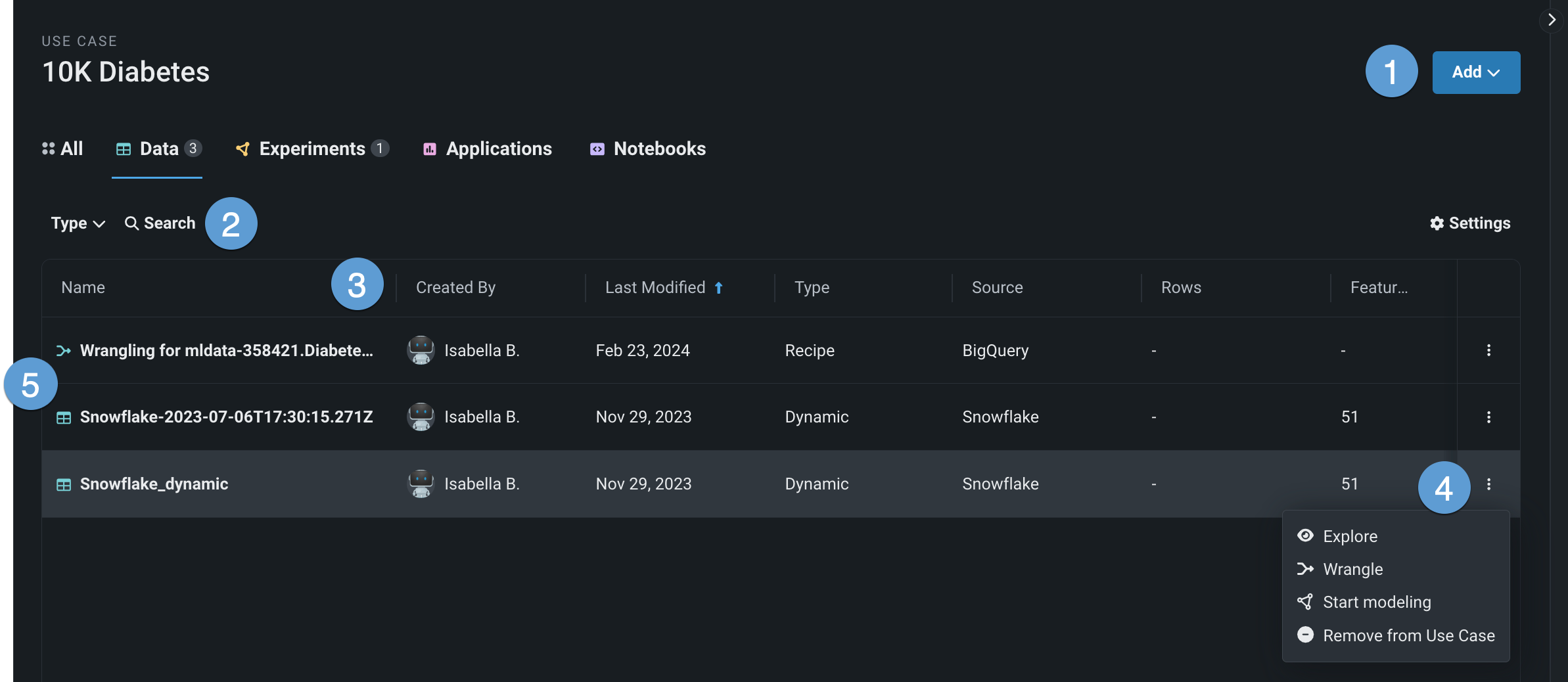
| 要素 | 説明 | |
|---|---|---|
| 1 | 新規追加 | データセット、エクスペリメント、ノートブックをユースケースに追加するか、新しいユースケースを作成します。 |
| 2 | 検索 | 特定のデータセットを検索します。 |
| 3 | ソート | データセット列を並べ替えます。 |
| 4 | アクションメニュー | データセットを操作するには、アクションメニュー をクリックします。
|
| 5 | アセットタイプアイコン | 各アセットの前には、以下のアイコンのいずれかが表示されます。
|
データを参照¶
データセットがワークベンチに登録されている間、DataRobotは探索的データ解析 (EDA1)も実行します。つまり、すべての特徴量を解析してプロファイリングし、特徴量型の検出、日付型特徴量の自動変換、特徴量の品質評価を行います。 登録が完了したら、EDA1の計算中に明らかになった情報を探索できます。
プレビュー
ワークベンチでの動的データセットのサポートは、デフォルトではオンになっています。
この機能が有効になっている場合:
- データ接続を介して追加されたデータセットは、データレジストリとユースケースに動的データセットとして登録されます。
- 接続を介して追加された動的データセットは、データレジストリで選択できます。
- DataRobotは、動的データセットの探索的データインサイトを表示するときに、新しいライブサンプルを取得します。
機能フラグ: ワークベンチで動的データセットを有効にする
データ探索ページを開くには:
- ユースケースで、データタブに移動します。
-
表示するデータセットの横にあるアクションメニュー をクリックして探索を選択します。 または、データセット名をクリックしてインサイトを表示します。
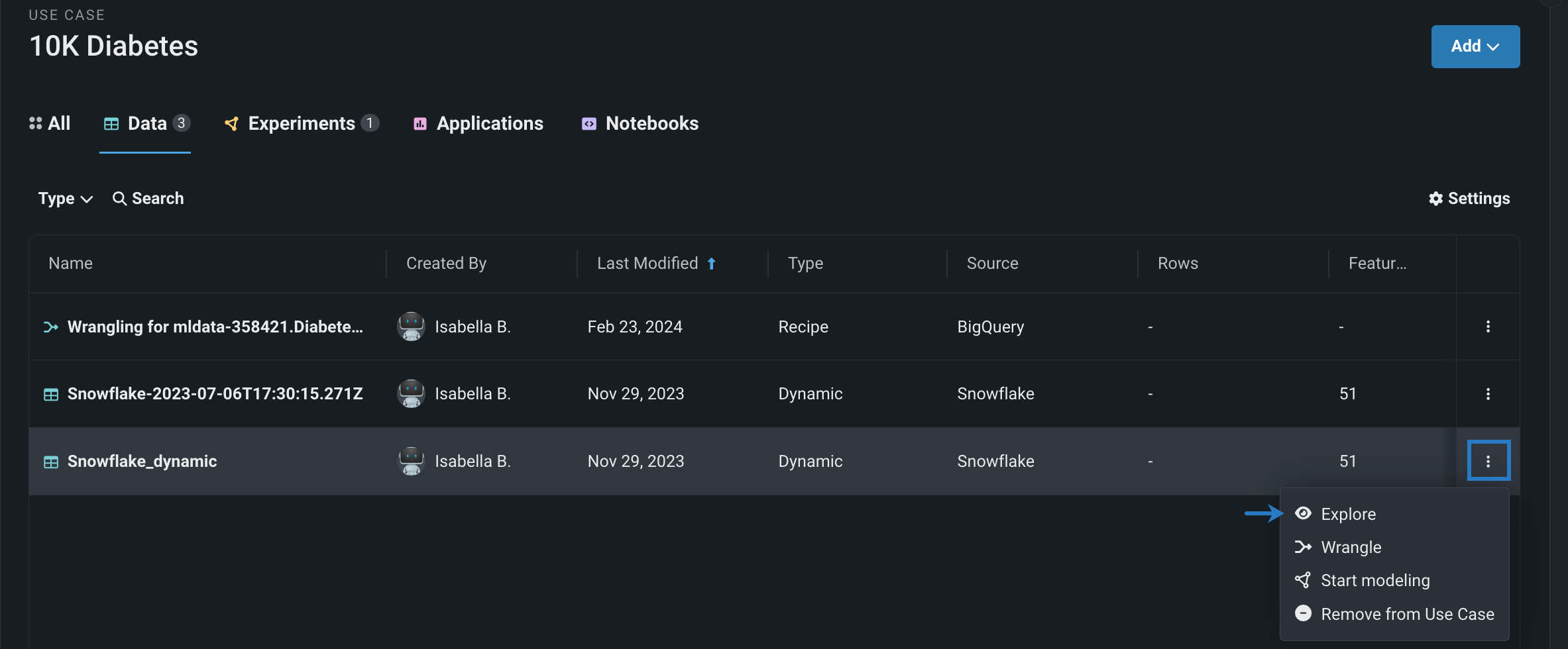
-
データセット内の各特徴量に対して、 ヒストグラムやサマリー統計など、さまざまな 特徴量の詳細が表示されます。
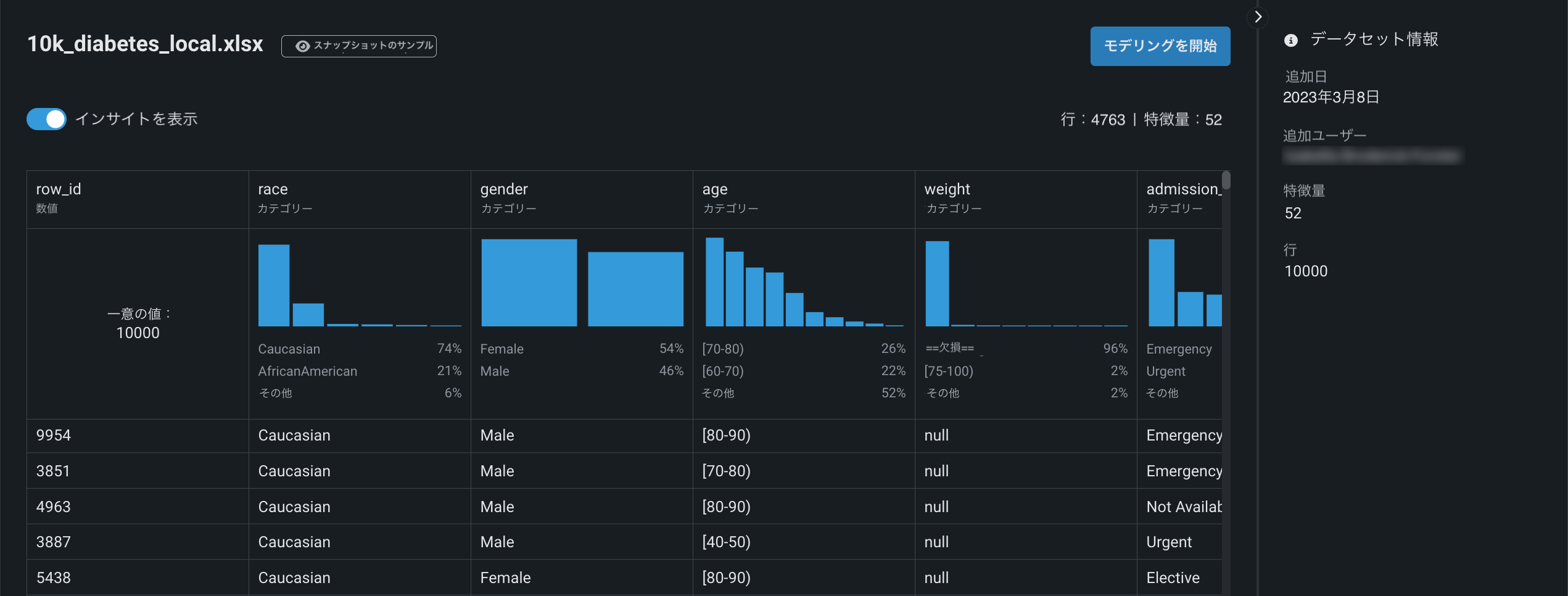
-
特定の特徴量をドリルダウンするには、上部にあるヒストグラムチャートをクリックします。
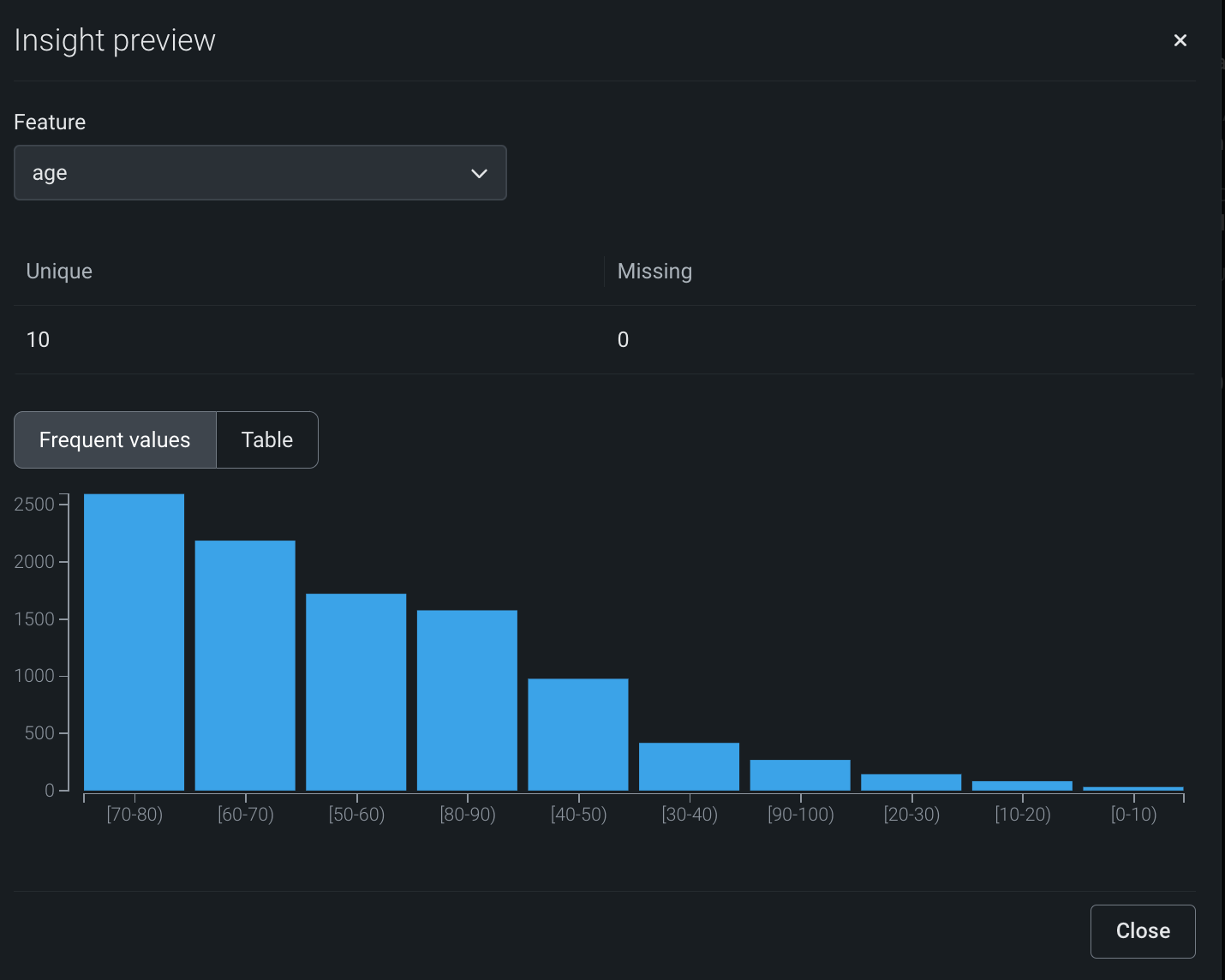
データセットのバージョン管理¶
データ探索ページはデータセットのバージョン管理をサポートしているので、同じページで新しいスナップショットの作成に加えて、データスナップショットの履歴にアクセスすることができます。 データセットのバージョンにアクセスするには、データのアクションの横にあるドロップダウンをクリックするか、右側のパネルでデータセットバージョンを開きます。
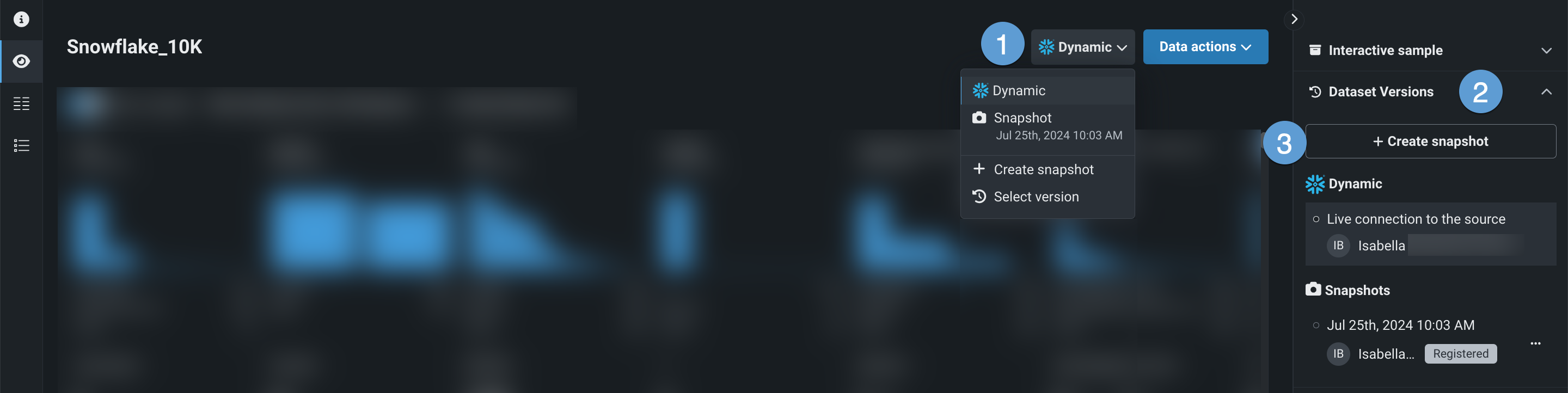
| 要素 | 説明 | |
|---|---|---|
| 1 | スナップショットポリシー | 選択したデータセットのバージョンを表示します。 スナップショットのバージョンが選択されている場合、DataRobotはスナップショット作成の日付と時刻を表示します。 ドロップダウンをクリックして、以下の項目にアクセスします。
|
| 2 | データセットバージョン | データセットのバージョン履歴を表示します。 別のバージョンを表示するには、データセットをクリックします。 |
| 3 | +スナップショットを作成/新しいバージョンをアップロード | データセットの他のバージョンを追加できます。登録が完了すると、新しいデータセットがバージョン履歴に表示されます。 さらに、ユースケースとデータレジストリに追加されます。
|
スナップショットポリシーのデータアクション
データ探索ページは、次のスナップショットポリシーをサポートしています。
- 動的:DataRobotはデータソースに接続し、ライブデータを使用して、選択したデータアクションを実行します。
- スナップショット:DataRobotに保存され、選択したデータアクションを実行するために使用される固定スナップショット。 ライブデータが頻繁に変更される場合、このポリシーは繰り返しエクスペリメントに推奨されます。
- 静的:選択したデータアクションを実行するために使用されるローカルファイル。
特徴量セットビュー¶
特徴量セットビューでは、特徴量セットを表示、管理、 作成するためのドロップダウンが、それらを行うための専用ページに置き換えられました。
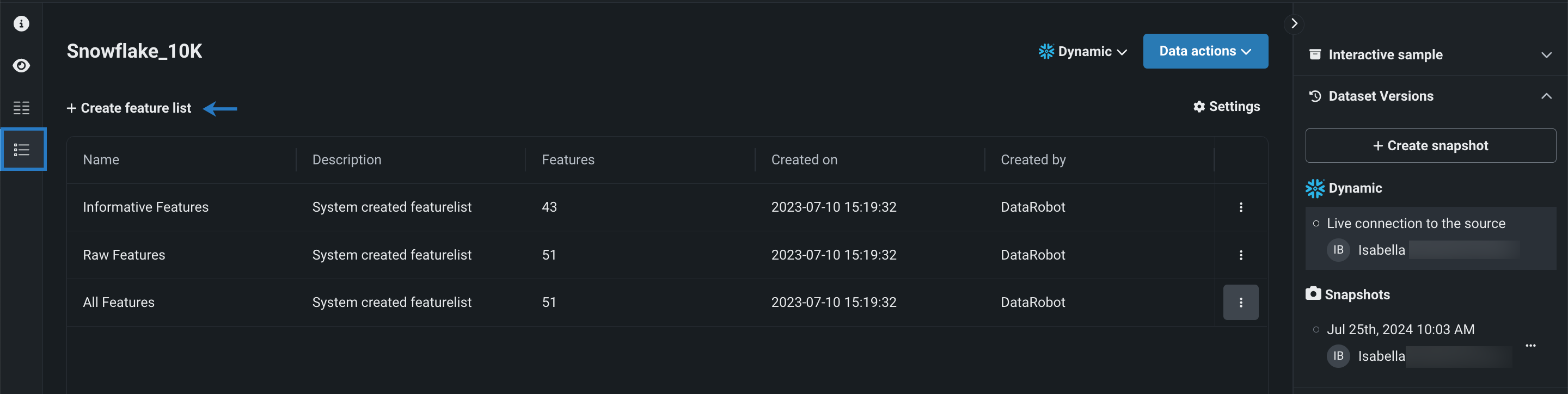
ここに表示される列を制御するには、設定をクリックし、表示する列の横にあるボックスを選択します。 次に適用をクリックします。
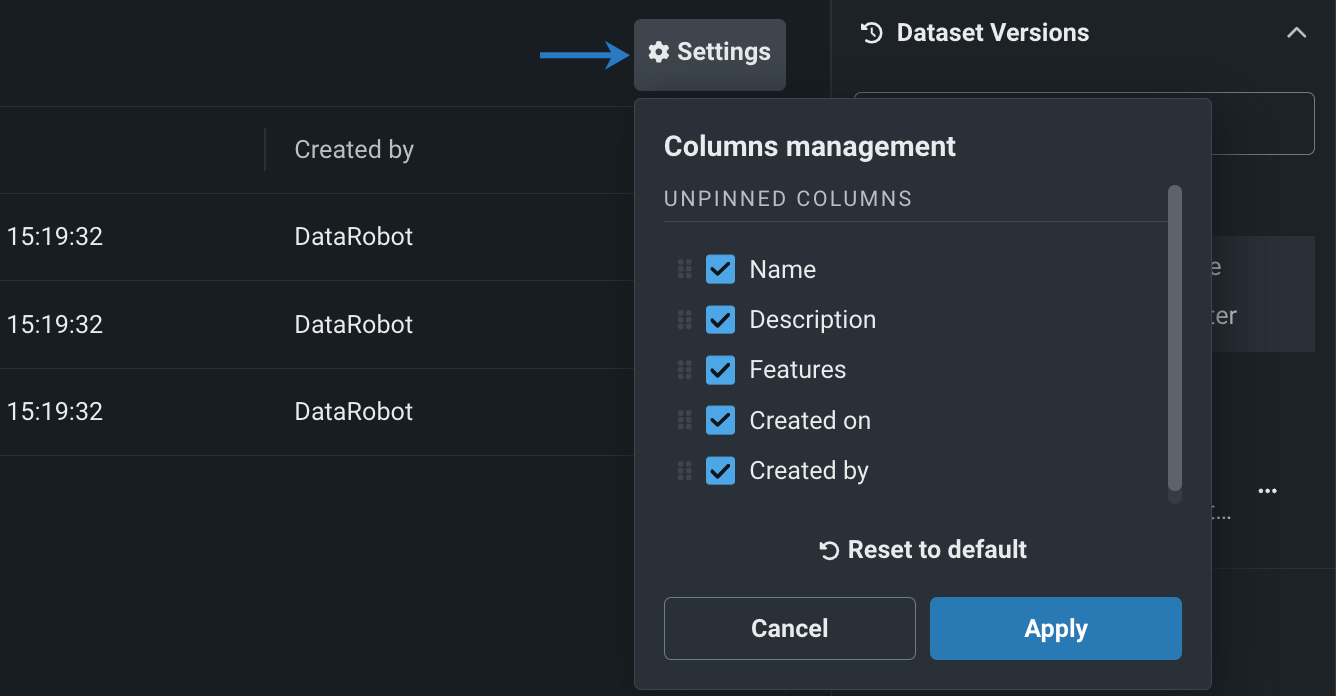
データセットアクション¶
データ探索ページから、次のアクションを実行できます。
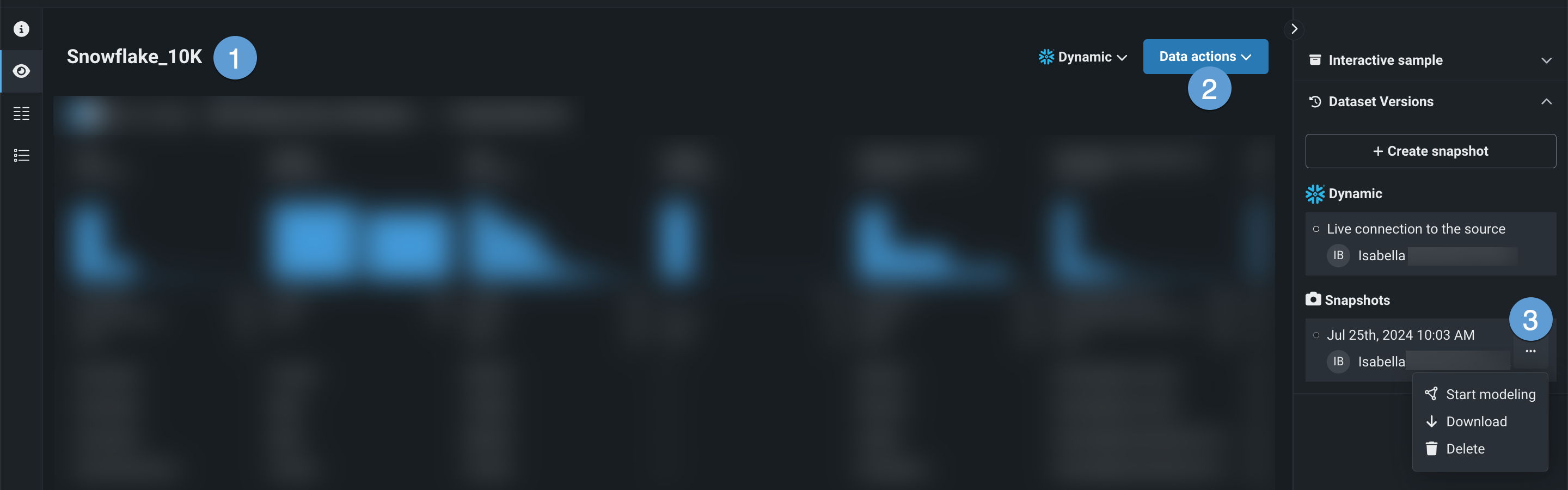
| 要素 | 説明 | |
|---|---|---|
| 1 | データセット名 | データセットの名前を変更するには、データセットの名前をクリックします。 変更を保存するには、テキストフィールドの外側をクリックします。 |
| 2 | データのアクション | データのアクションドロップダウンを開き、現在表示しているデータセットで次のいずれかのアクションを実行します。
|
| 3 | データバージョンのアクション | データセットバージョンで、アクションメニュー をクリックして、特定のスナップショットデータセットに対して次のいずれかのアクションを実行します。
|
特徴量セット¶
プレビュー
ワークベンチでの特徴量セットのサポートは、デフォルトではオンになっています。
機能フラグ:ワークベンチでデータタブと特徴量セットタブを有効にする、ワークベンチで特徴量セットの作成を有効にする
データセットをユースケースに追加した後、DataRobotは EDAの一部として特徴量セットを生成します。 特徴量セットは、DataRobotでモデルの構築と予測に使用する特徴量のサブセットを制御します。 各モデルには特徴量セットが関連付けられています。
特徴量セットを使用して、次のようなことができます。
- ターゲットリーケージの原因になっている特徴量など、何らかの理由でモデルで使用できない特徴量を削除する。
- 有用でない特徴量(モデルのパフォーマンスを向上させない特徴量)を削除して、予測を高速化する。
自動作成された特徴量セットのいずれか(有用な特徴量、元の特徴量)を使用するか、 カスタム特徴量セットを作成できます。
特徴量セットの表示¶
エクスペリメントを設定する前に、探索的データインサイトを使用してさまざまな特徴量セットを探索してから、モデリングに使用する適切な特徴量セットを選択します。
特徴量セットのインサイトを探索するには:
-
データタブで、表示するデータセットの横にあるアクションメニュー をクリックして探索を選択します。 または、データセット名をクリックします。
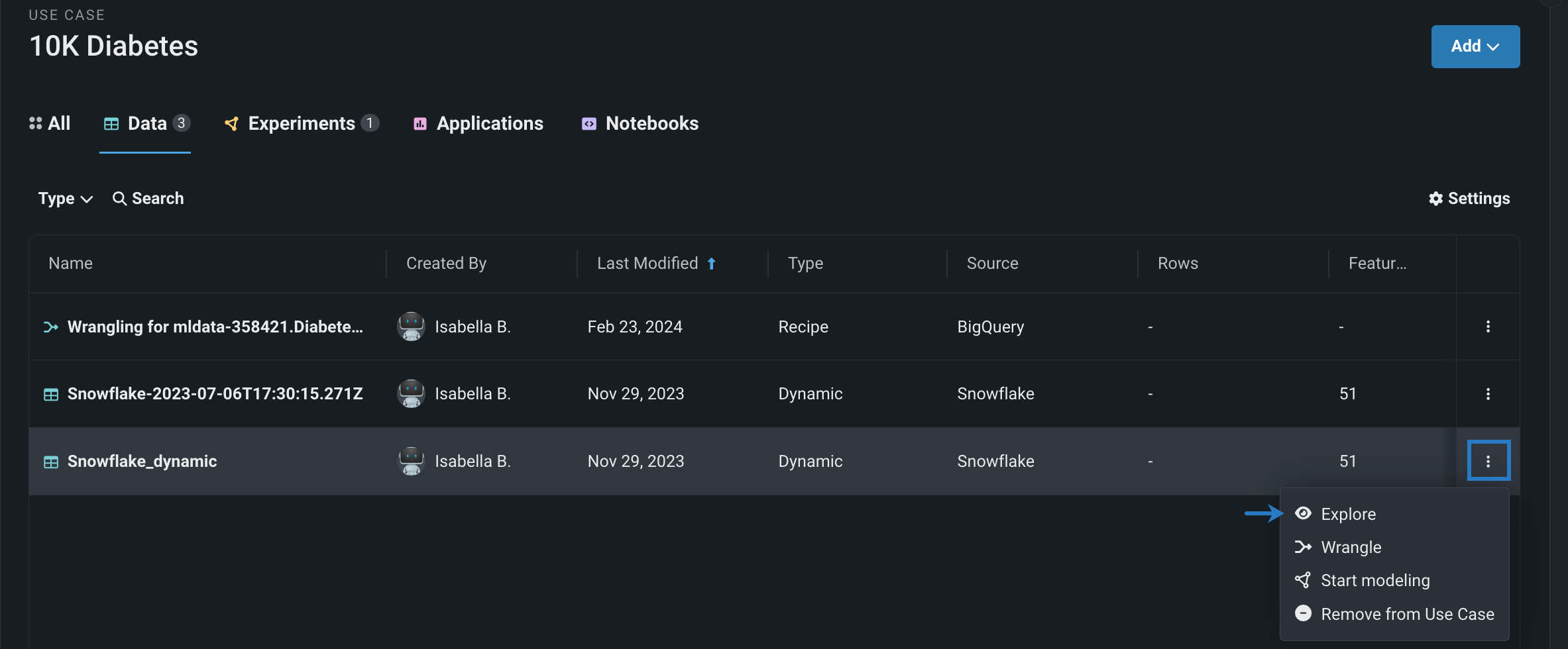
-
特徴量セットにアクセスするには、ページ上部にあるドロップダウンをクリックし、使用可能な特徴量セットを選択します。 プレビューが更新され、選択したセットの特徴量だけが表示されます。
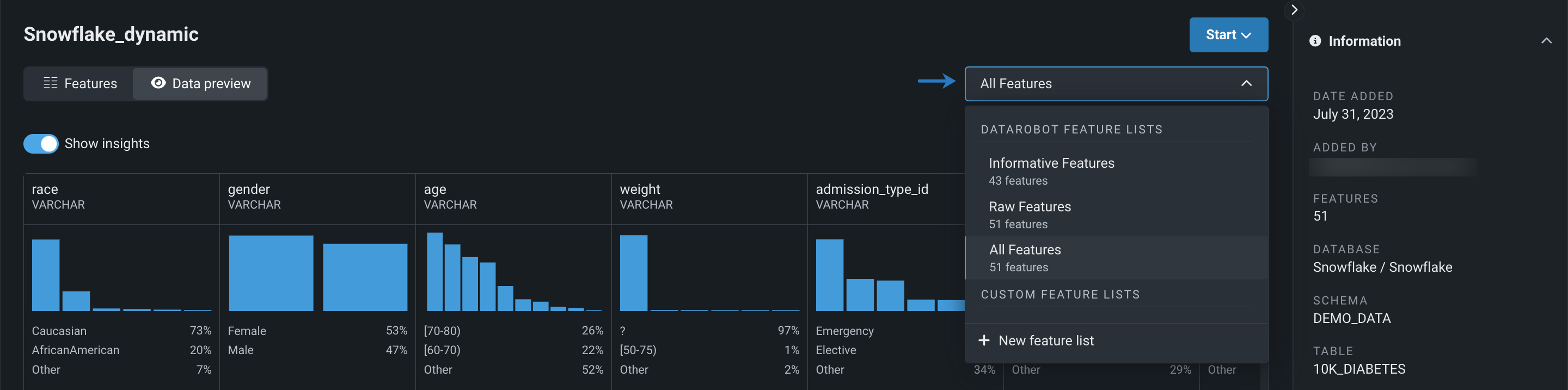
特徴量セットを作成¶
カスタム特徴量セットを作成するには:
-
データセットの探索中に、ページ上部にあるドロップダウンをクリックし、+ 新しい特徴量セットを選択します。 特徴量ビューが開きます。
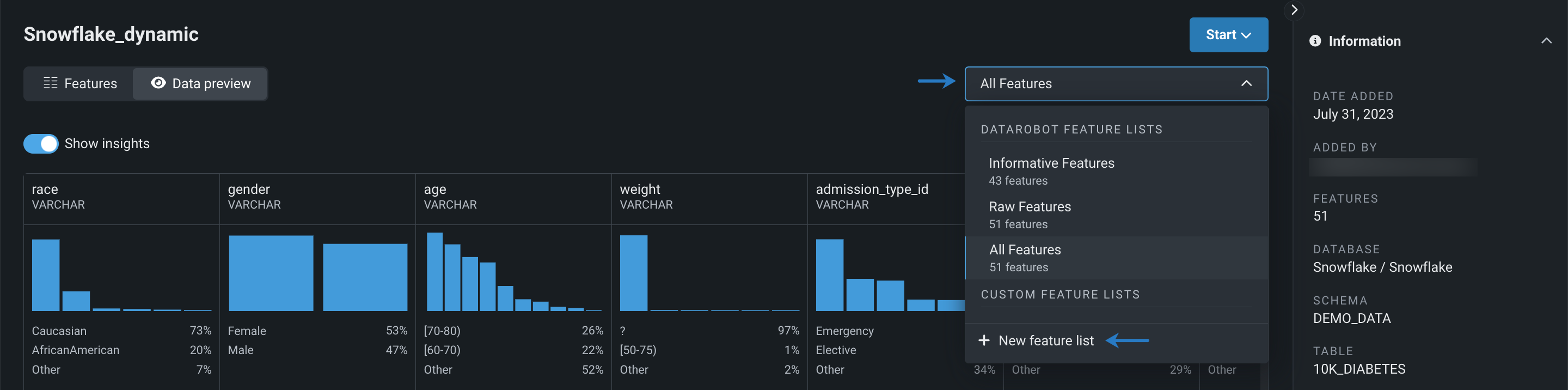
-
カスタムセットに含めたい各特徴量の横にあるボックスを選択します。 次に、特徴量セットを作成をクリックします。
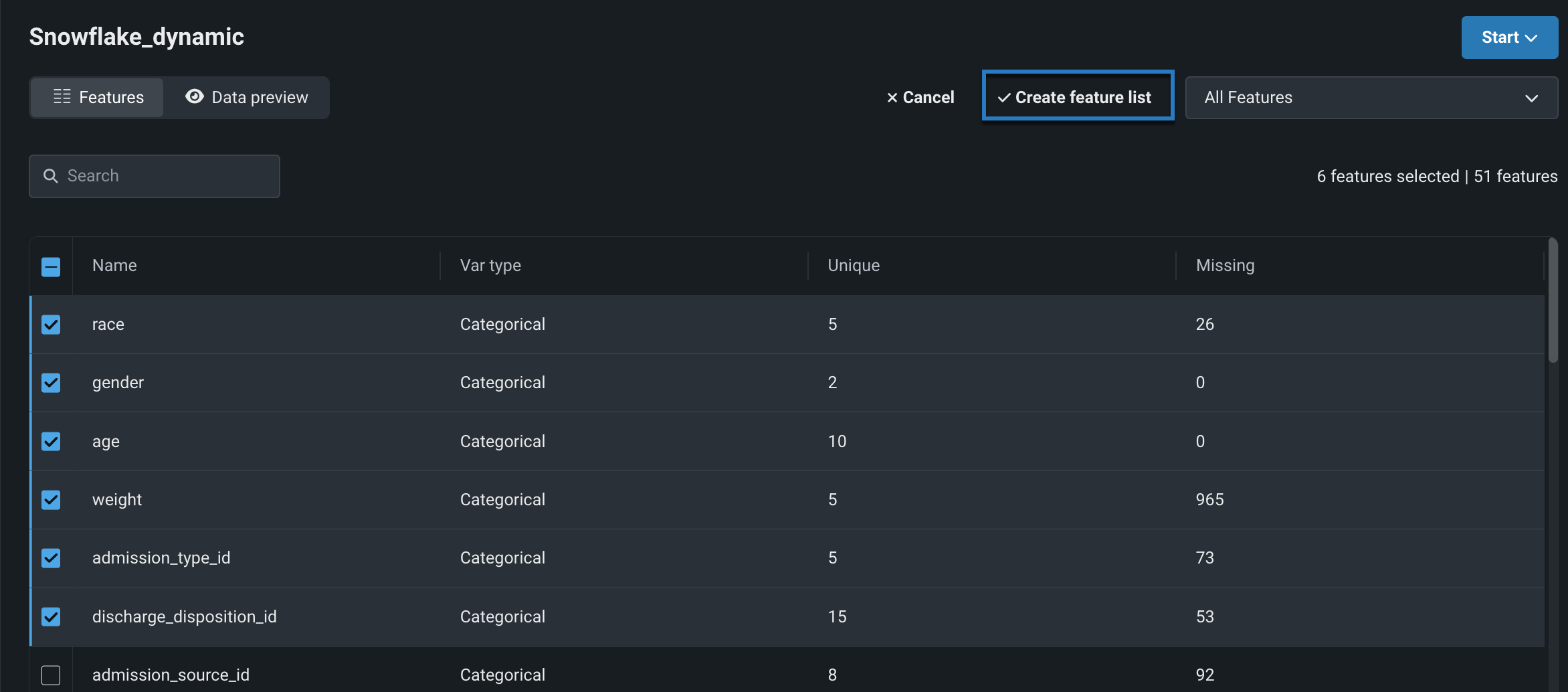
-
新しい特徴量セットの名前と説明(任意)を入力します。
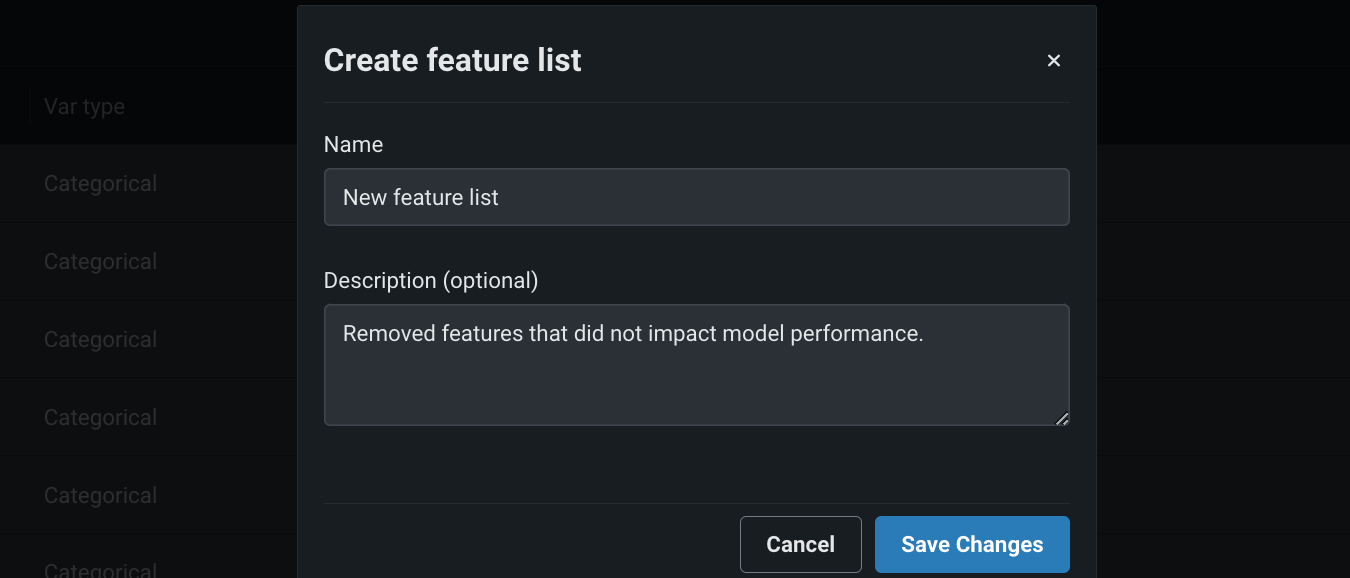
-
変更を保存をクリックします。 これで、ドロップダウンで新しい特徴量セットにアクセスできるようになりました。
次のステップ¶
ここから、次のことができます。